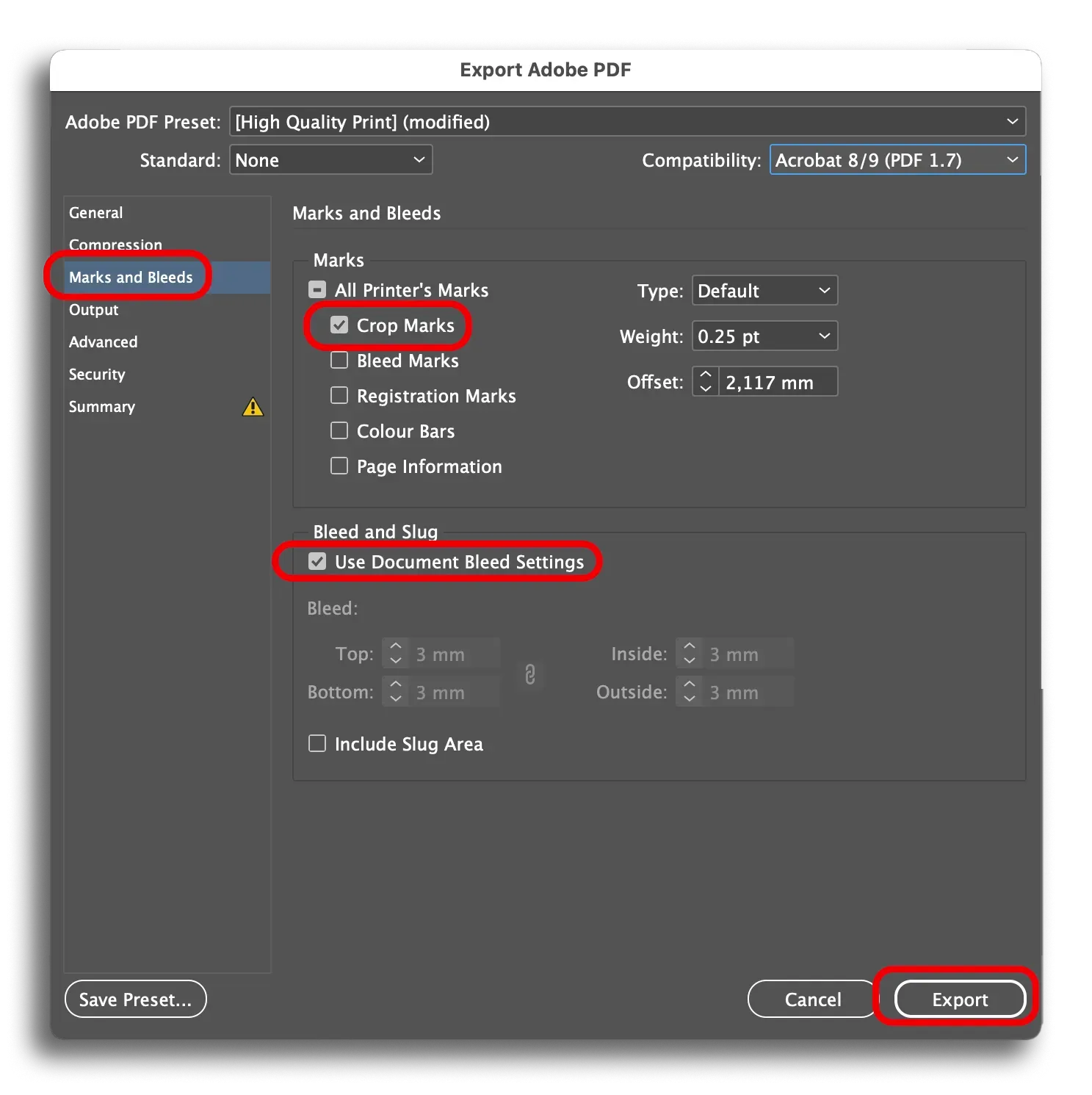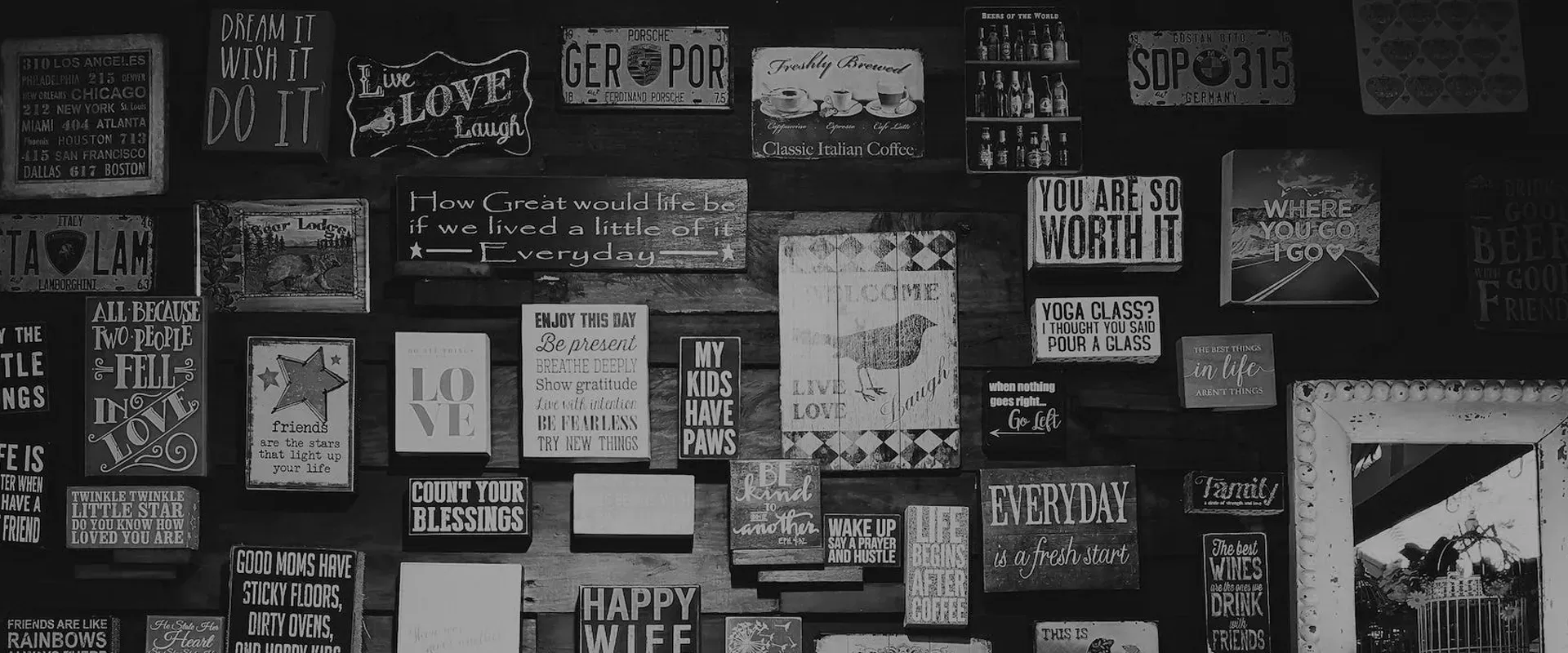Lägga till utfall och skärmärken
För att trycket skall bli så bra som möjligt behöver man förbereda
filen med både
utfall (bleed) och skärmärken(crop marks).
Här följer en liten guide med bilder och exempel på hur du gör. Guiden
utgår ifrån programmet Adobe InDesign men principen
är densamma och tillvägagångssättet snarlikt oavsett programvara.
Vad är skärmärken?
Skärmärken eller Crop marks på engelska, används för att få rätt storlek och för att trycket ska hamna på rätt position på arket. Det görs genom att skapa linjer i varje hörn på pappret där det skall skäras. Ungefär på samma sätt som man brukar mäta och markera på en planka innan den skall sågas.
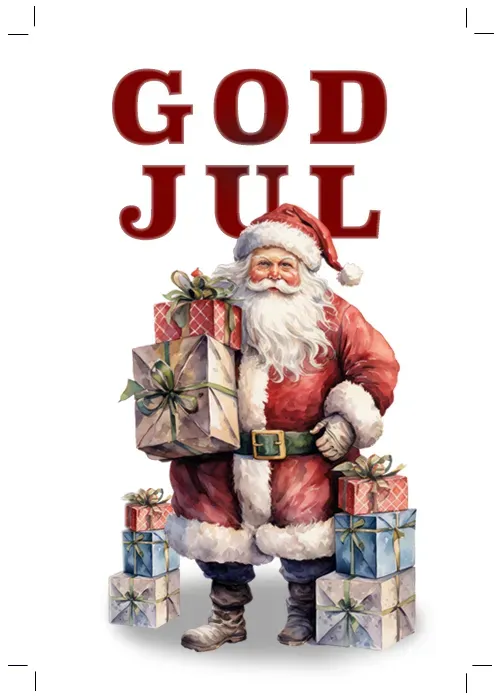
Med skärmärken
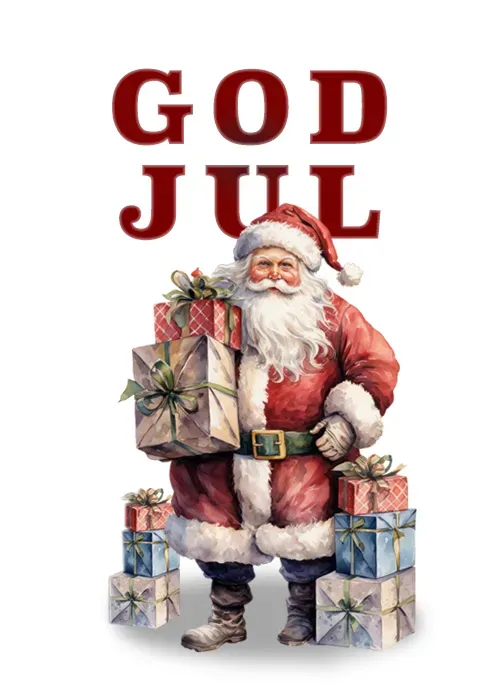
Utan skärmärken
Vad är utfall?
På samma sätt som när man gör pepparkakor behöver man kavla ut degen så den blir större än formen man ska använda.
Utfall behövs bara i de fallen då något tryck ska finnas ända längst ut på papperskanten.
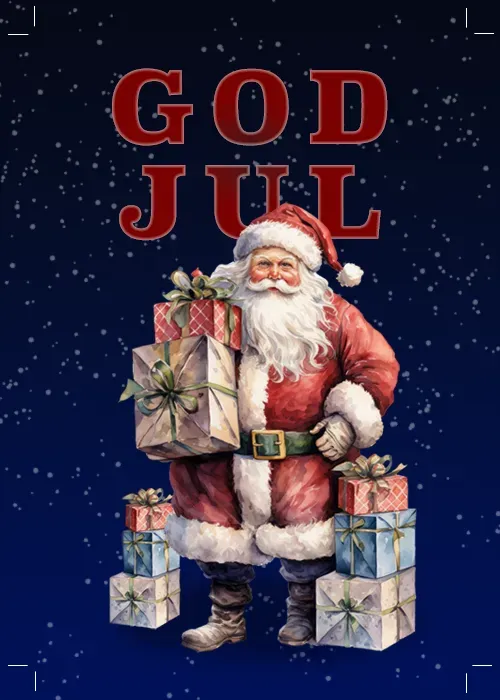
Med utfall
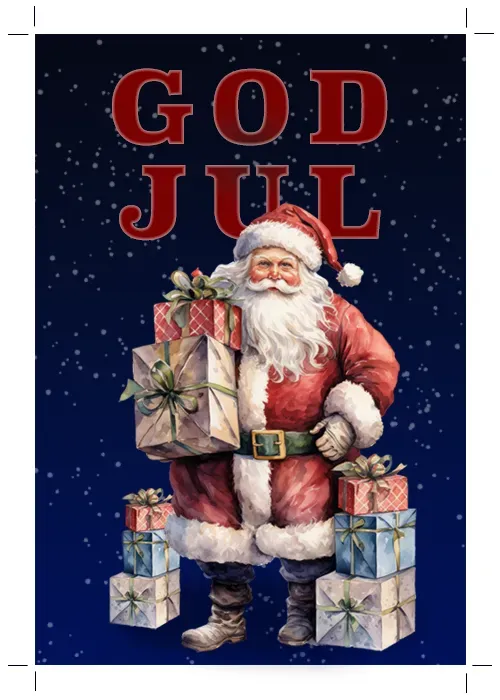
Utan utfall
Hur lägger jag till utfall?
Ifall du behöver lägga till utfall i efterhand gör du så här:
- Arkiv(File)
- Dokumentinställningar(Document Setup)
- fyll sedan i önskat Utfall(Bleed)
- OK(OK)
3mm utfall duger fint.
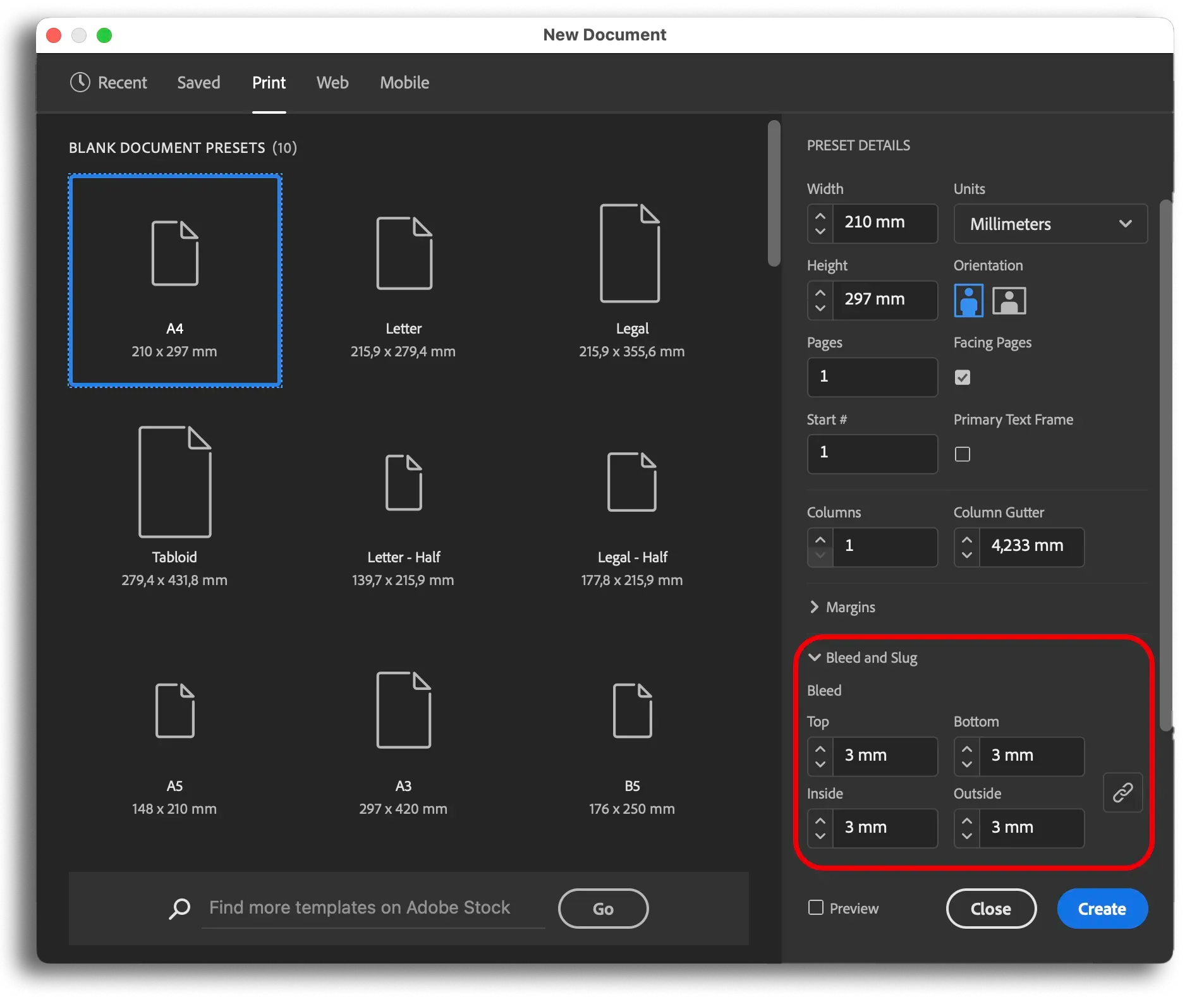
Se nedan hur det ser ut i InDesign. Se hur det finns en röd och en grå linje i dokumentet med utfall. Röda linjen är utfallet och den grå linjen är formatkanten. Så allt som rör formatkanten måste dras ut till den röda utfallslinjen.
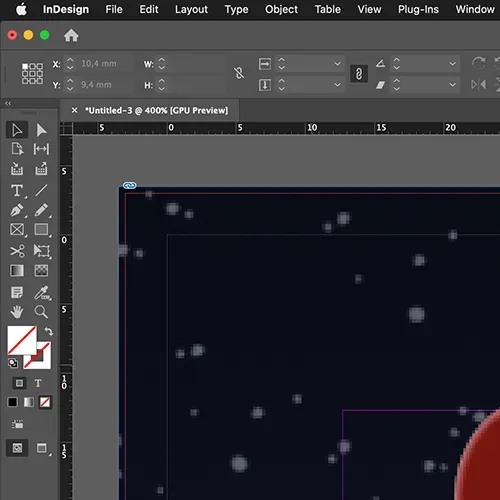
Med utfall
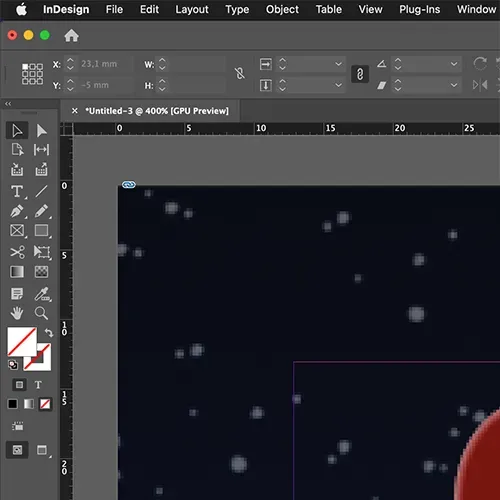
Utan utfall
Hur sparar jag filen för tryck?
Obs! För att utfallet ska komma med i exporten behöver ditt dokument ha utfall, se punkten om hur man skapar utfall.
Gör så här, tryck på:
- Arkiv(File)
- Exportera(Export)
- Välj PDF(tryck) som format(PDF(print))
- Spara(Save)
- Välj Märken och Utfall i export-rutan som kommer fram (Marks and Bleeds)
- Bocka i Skärmärken och Använd dokumentutfallsinställningar(Crop Marks & Use Document Bleed settings)
- Exportera(Export)